단지 집회, 시위에 참여했다는 이유로 수사 기관이 휴대전화를 압수하는 경우가 늘고 있다. 혹은 인권 활동가나 노동조합 활동가는 종종 정부의 탄압에 노출되는데, 사무실이나 집에 대한 압수수색과 함께 휴대전화를 압수하는 경우도 많다. 이렇게 압수된 휴대전화는 포렌식 장비를 통해 저장된 내용이 분석된다.
휴대전화에는 우리가 주고받은 문자 메시지, 메신저 내용, 통화 내역, 사진, 검색 기록 등 매우 민감한 개인정보가 저장되어 있다. 정보·수사 기관은 해당 혐의에 대한 내용만이 아니라, 그 사람의 전반적인 사생활이나 활동 내용을 파악할 수 있게 된다.

물론 수사 기관은 해당 혐의와 관련 없는 내용은 수색 후 삭제한다고 하겠지만, 정보·수사 기관을 신뢰할 수 없는 것이 우리의 현실이다. 이렇게 수집된 자료들은 당장 재판에 사용되지 않더라도 향후 활동가들을 사찰하는 데 이용될 가능성이 있다.
[box type=”tip”]휴대 전화의 압수수색을 위해서는 영장이 필요하며, 휴대 전화 내용에 대한 수색 과정에 당사자의 참여를 요구할 수 있다. 법적인 측면에서 휴대 전화 압수수색에 대응하는 방법은 정보인권가이드: 휴대폰 압수수색영장 대처법을 참고하라.[/box]
휴대전화 암호화
휴대전화 압수수색에 대비하여 자신의 휴대전화에 저장된 데이터의 보안에 유의할 필요가 있다. 우선 휴대전화의 데이터를 암호화하여, 수사 기관에 휴대전화를 압수당하거나 스스로 휴대전화를 잃어버리더라도 자신의 데이터가 유출되지 않도록 할 수 있다.

안드로이드폰의 경우, 화면 잠금을 하는 것으로는 충분하지 않다. 기기 암호화를 해야 포렌식으로부터 데이터를 안전하게 보호할 수 있다. 아이폰의 경우에는 기본적으로 기기 암호화를 하고 있으므로 ‘암호’ 설정만 해주면 된다.
안드로이드폰의 암호화는 휴대전화 보안 – 기본적인 안드로이드 보안 설정, 아이폰의 암호화는 휴대전화 보안 – 아이폰을 암호화하는 방법을 참고하라. 간단한 암호는 포렌식 기술에 의해 쉽게 깰 수 있다. 암호(비밀번호)는 어려운 것으로 설정해야 한다.
[box type=”tip”]압수수색 영장에 의해 휴대전화를 압수당하더라도 휴대전화를 암호화했을 경우 수사 기관에 비밀번호를 제공할 필요는 없다. 암호화된 휴대전화의 내용을 복원하는 것은 수사 기관의 책임일 뿐이다. 수사 기관은 특정한 진술을 강요하지 못한다.[/box]
휴대전화 데이터의 안전한 삭제
자신이 삭제한 휴대전화의 데이터도 포렌식 기술을 통해서 복원될 수 있다. 따라서 보안이 필요한 데이터라면, 복원되지 않도록 영구적으로 안전하게 삭제할 필요가 있다. 휴대전화 정보의 안전한 삭제는 사용하던 기기를 다른 사람에게 양도할 경우에도 필요하다. 새로운 휴대전화로 교체하면서, 다른 사람에게 자신의 기기를 양도하거나 버릴 경우, 자신의 민감한 개인정보가 유출되지 않도록 안전하게 삭제해 줄 필요가 있다.
[box type=”tip”]일반적인 하드디스크 데이터의 안전한 보관 및 삭제는 컴퓨터 보안 – 데이터의 안전한 보호와 삭제를 참고하라[/box]

안드로이드폰에서 데이터의 안전한 삭제
안드로이드폰의 경우, ‘공장 초기화(factory data reset)’를 하더라도 복원 프로그램을 통해 데이터가 복원될 수 있다. 플레이 스토어에서 검색을 해보면 데이터를 완전히 삭제해주는 앱을 몇 가지 찾을 수 있다. 시큐어불도저(Secure Bulldozer), 에스브러시(S-Brush), 컴플릿와이프(Complete Wipe) 등이 그것이다. (단, 우리는 이러한 앱들의 신뢰성을 보증할 수는 없다. 또한, 기기에 따라 작동이 되지 않을 수도 있다.)
이러한 앱들을 사용하지 않고, 휴대전화의 데이터를 안전하게 삭제하는 방법이 있다.
1단계: 데이터를 완전히 삭제하기 전에 필요한 데이터(연락처, 앱, 앱 내의 데이터 등)를 백업해 놓아야 한다. 안드로이드폰의 경우, 구글 계정으로 자동 백업을 할 수도 있고, 혹은 PC에 연결하여 백업을 받을 수도 있다.
2단계: 안드로이드폰 내의 데이터를 암호화한다. 당신의 기기가 안드로이드 4.0 이상을 사용한다면, 기기 암호화를 켤 수 있다. 이는 설정 → 개인설정 → 보안 → 암호화에서 할 수 있다. 그러나 기기 암호화를 이용하기 전에 화면 잠금 비밀번호를 설정해야 한다. 암호화를 하는 이유는 이후 삭제할 데이터가 혹시 완전하게 삭제되지 않더라도, 데이터에 접근하기 위해서는 암호키가 있어야 하기 때문에, 데이터가 유출될 위험이 적어지기 때문이다.
[box type=”error”]주의: 암호화를 시작하기 전에, 전화기가 완전히 충전되었는지, 그리고 전원에 연결되었는지 확인한다.[/box]
3단계: 공장 초기화를 실행한다. 이는 “설정 → 개인설정 → 백업 및 초기화 → 초기화”에 있다. (구체적인 메뉴명은 운영체제 버전이나 제조사에 따라 조금씩 다를 수 있다)

통상적인 경우 여기까지 하면 충분하다. 그러나 더 완벽한 보안을 원한다면, 다음 단계를 실행하라.
4단계: 공장 초기화의 휴대전화의 빈 곳을 필요 없는 파일로 가득 채운다. 예를 들어, 당신에게 민감하지 않고, 용량이 큰 동영상 등으로 채우면 된다.
5단계: 다시 공장 초기화를 실행한다. 그래도 불안하면, 이 과정을 몇 번 반복하면 된다.
안드로이드폰에 외장 SD 카드가 있을 수 있다. 외장 SD 카드의 경우도 마찬가지다.
1단계: 외장 SD 카드의 데이터를 백업한다.
2단계: 외장 SD 카드의 데이터를 삭제한다. 이는 “설정 → 저장소 → 카드 → SD 카드 지우기”를 통해 실행한다. (구체적인 메뉴명은 운영체제 버전이나 제조사에 따라 조금씩 다를 수 있다)

3단계: 필요 없는 파일로 외장 SD 카드의 빈 곳을 채운다.
4단계: 다시 외장 SD 카드의 데이터를 삭제한다.
이 과정을 몇 번 반복해주면 된다.

아이폰에서 데이터의 안전한 삭제
애플에 따르면, 아이폰 3GS 이후의 모든 아이폰은 하드웨어 암호화를 한다고 한다. 그래서 아이폰 내의 데이터를 안전하게 삭제하기 위해서는 아이폰의 ‘삭제’ 기능을 이용해도 된다고 한다.
이를 위해서는 우선 아이폰에 암호 설정을 해두어야 한다. 이에 대해서는 휴대전화 보안 – 아이폰을 암호화하는 방법을 참고하라.
아이폰의 삭제 기능은 ‘설정 → 일반 → 재설정 → 모든 콘텐츠 및 설정 지우기’에 있다.


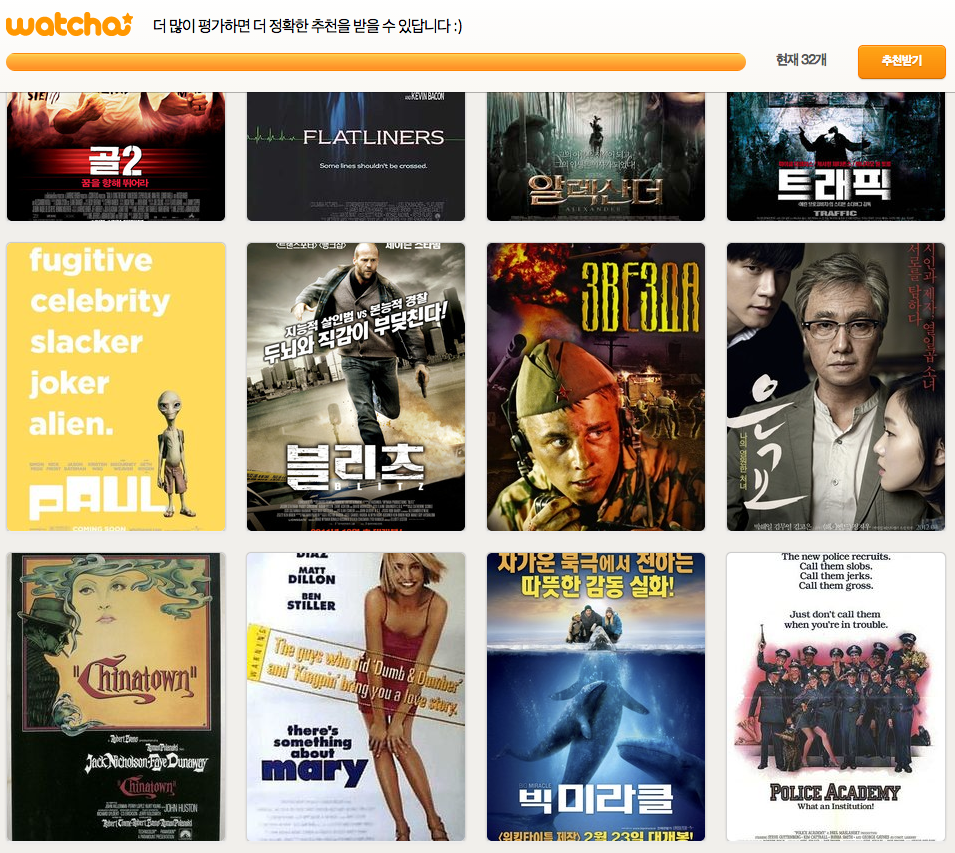
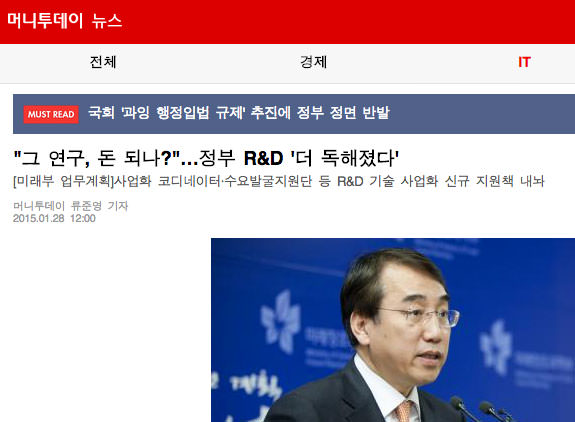


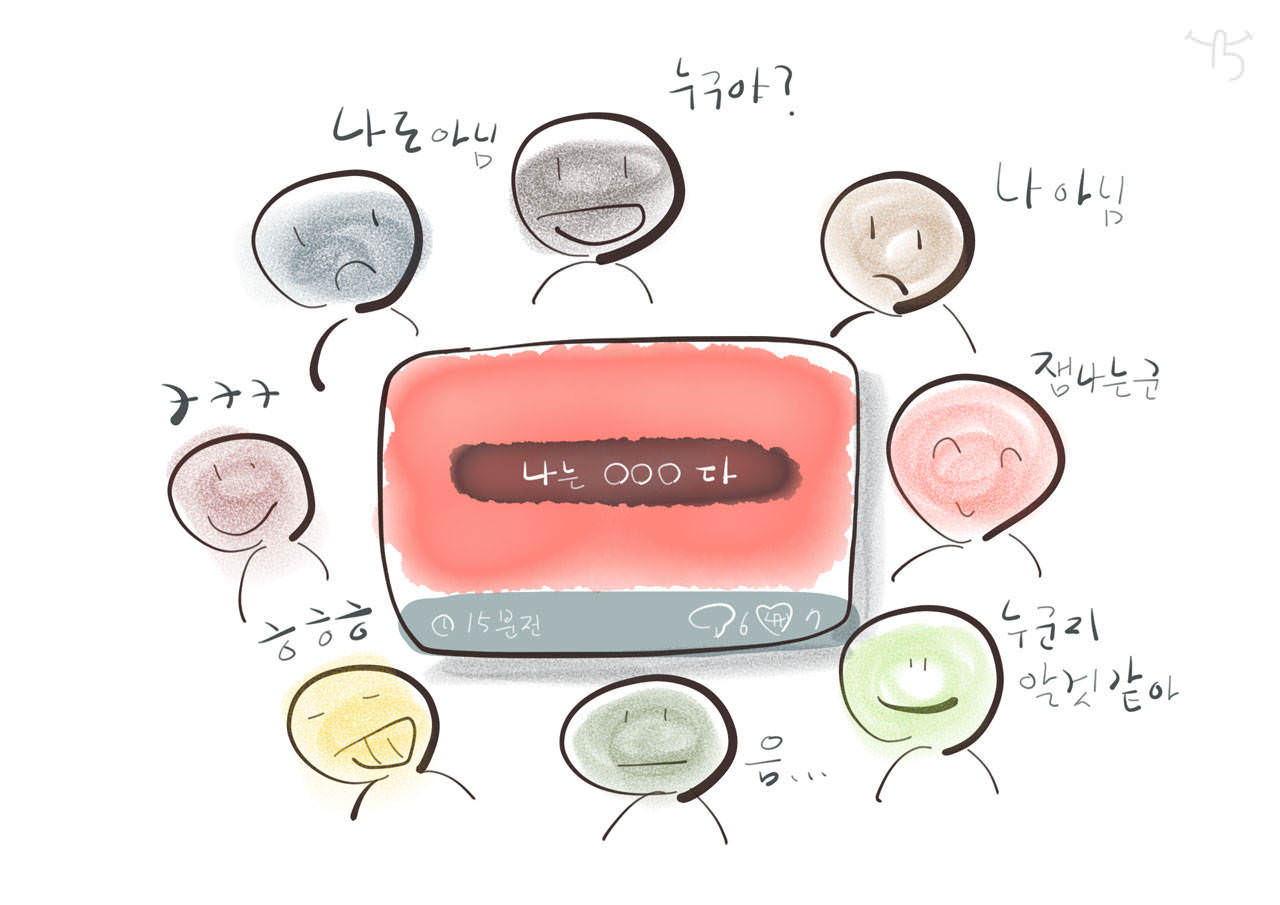
첫 댓글
댓글이 닫혔습니다.